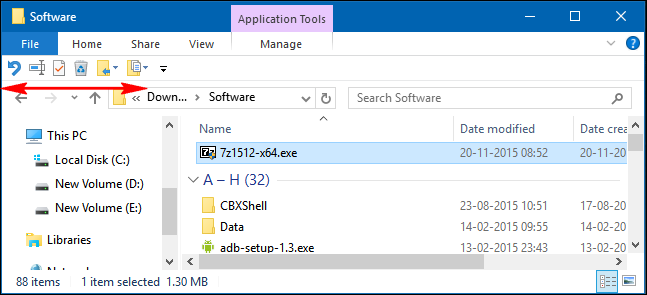
Hızlı Erişim Araç Çubuğu, uygulama tarafından belirtilen veya kullanıcı tarafından seçilen bir dizi komut ortaya koyan küçük, özelleştirilebilir bir araç çubuğudur. Dosya Gezgini'nde en sık kullandığınız komut ve eylemleri daha hızlı ve kullanımı daha kolay hale getirmenize yardımcı olacak birçok özelleştirme fırsatı sunar.
Tüm klavye kısayollarını hatırlayamıyorsanız ve sık erişilen komut ve seçeneklerine erişmek için daha iyi bir yol istiyorsanız, bu makale tam size göre. Bugün size hızlı erişim araç çubuğunu Windows 10'daki Dosya Gezgini'nde nasıl özelleştireceğinizi göstereceğiz.
Bir Bakışta Hızlı Erişim Araç Çubuğu
Varsayılan olarak, Hızlı Erişim Araç Çubuğu, uygulama penceresinin başlık çubuğunda bulunur, ancak şeridin altında görüntülenecek şekilde yapılandırılabilir. Hızlı erişim araç çubuğunda, komutları göstermenin yanı sıra, tüm varsayılan komutları (görüntülense veya gizlenmeden) ve şerit seçeneklerini içeren özelleştirilebilir bir açılır menü de bulunur.
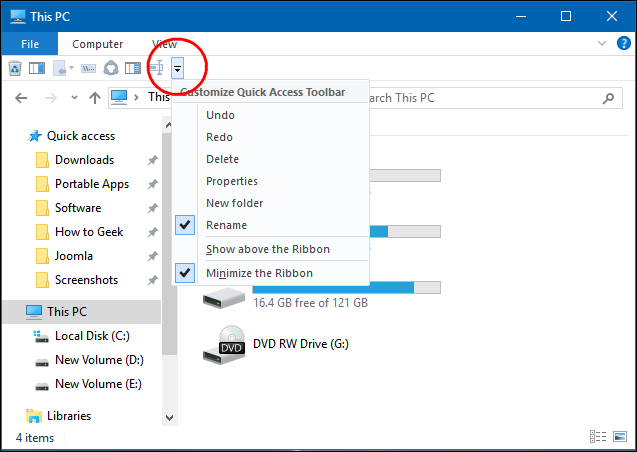
Hızlı Erişim Araç Çubuğu, ya uygulama tarafından belirtilen ya da kullanıcı tarafından seçilen 20'ye kadar komutun birleşiminden oluşur. Kurdele kullanıcı arayüzünde başka bir yerde bulunmayan benzersiz komutlar içerebilir.
Hızlı Erişim Araç Çubuğunun Konumunu Değiştirme
Şeritte Hızlı Erişim Araç Çubuğu açılır menü okunu veya herhangi bir komut düğmesini tıklayın ve “Şeridin Altında Göster” veya “Şeridin Üstünde Göster” seçeneğini seçin.

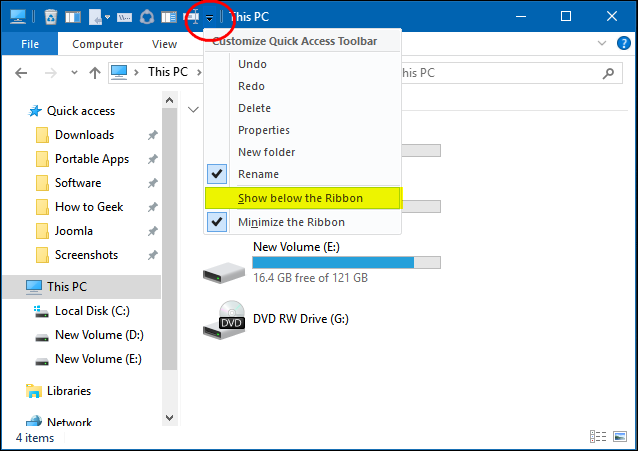
Hızlı Erişim Araç Çubuğundan Komut Ekle veya Kaldır
Başlangıçta, aralarından seçim yapabileceğiniz sadece birkaç komut olacaktır. Özellikler, Yeni Klasör ve Yinele olacaktır. Hızlı Erişim Araç Çubuğu açılır menü okunu tıklayın ve ek komutları kontrol etmek ve eklemek için işaretlenmemiş komutu seçin.

Alternatif olarak, herhangi bir Şerit sekmesindeki herhangi bir komuta / düğmeye sağ tıklayın ve “Hızlı Erişim Araç Çubuğuna Ekle” seçeneğine tıklayın. Bu seçenek gri ise, bu komutun / düğmenin zaten eklenmiş olduğu anlamına gelir.

Hızlı Erişim Araç Çubuğu açılır menü okunu tıklayın ve işaretini kaldırmak ve kaldırmak için işaretli komutu seçin.

Alternatif olarak, Hızlı Erişim Araç Çubuğu'na önceden eklenmiş bir komutu sağ tıklayın ve “Hızlı Erişim Araç Çubuğundan Kaldır” seçeneğini tıklayın.

Hızlı Erişim Araç Çubuğuna Faydalı Komutlar Ekleme
Windows 10'daki Boş Geri Dönüşüm Kutusu simgesi varsayılan olarak Şerit'e gömülüdür. Geri Dönüşüm Kutusu'ndaki tüm dosyaları tek bir tıklamayla hızlı bir şekilde silmek için bu simgeyi araç çubuğuna ekleyebilirsiniz. Geri Dönüşüm Kutusu'nu açın ve Şeritin üstündeki “Yönet” i tıklayın.

Boş Geri Dönüşüm Kutusu simgesine sağ tıklayın ve içerik menüsünden “Hızlı Erişim Araç Çubuğuna Ekle” seçeneğini seçin.

Dosyaları bir konumdan diğerine taşımak veya kopyalamak Windows'ta gerçekten kolaydır. Bağlam menüsünden kes veya kopyala komutunu seçin ve içeriği hedef klasöre yapıştırın. Windows 8 ve 8.1'de, Dosya Gezgini'nin şeridindeki Giriş sekmesine doğrudan “Kopyala” ve “Taşı” komutu eklendi. “Öğeleri Kopyala” veya “Öğeleri Taşı” iletişim kutusunu görmek için “Konum seç” seçeneğine tıklamanız gerekir.

“Git” ve “Kopyala” ikonlarına sağ tıklayın ve içerik menüsünden “Hızlı Erişim Araç Çubuğuna Ekle” seçeneğini seçin.
![]()
Paylaşım, uzun zamandır Windows'un bir parçası olmuştur. Windows 10'da, üç tümleşik seçenek göreceksiniz: Paylaş, E-posta ve Sık Kullanılan. “Paylaş” simgesine sağ tıklayın ve içerik menüsünden “Hızlı Erişim Araç Çubuğuna Ekle” seçeneğini seçin. Artık tek tıklamayla bilgisayarınızdan dosya paylaşabilirsiniz.

Hızlı Erişim Araç Çubuğunu Sıfırla
Hızlı Erişim Araç Çubuğu ile ilgili bazı garip sorunların olduğunu fark ederseniz, bunları varsayılan durumuna sıfırlamak isteyebilirsiniz. Çalıştır kutusunu açmak için “Win + R” tuşuna basın. Kayıt defteri düzenleyicisini açmak için “regedit” yazın. Aşağıdaki konuma gidin
HKEY_CURRENT_USERSoftwareMicrosoftWindowsCurrentVersionExplorerRibbon
Bu konumun sağ bölmesinde, ikili DWORD adlı “QatItems” öğesini arayın. Bu DWORD içindeki değer verileri, Windows'un Hızlı Erişim Araç Çubuğu için hangi tercihleri seçtiğinizi hatırlamasına yardımcı olur.

“QatItems” DWORD üzerine sağ tıklayın ve “Sil” i seçin. Sıfırlamak için Hızlı Erişim Araç Çubuğunuzun olması için bilgisayarınızı yeniden başlatın.

Bu makalenin sonucuna, Hızlı Erişim Araç Çubuğu, klavye kısayolları üzerinde ustalığa sahip kullanıcılar için çok önemli bir özellik gibi görünmeyebilir. Fare bağımlısı kullanıcılar bu özelliği PC ile günlük işlerinde faydalı bulacaklardır.

